Błąd BSOD Netwbw02.sys: jak go naprawić w systemie Windows 10 i 11
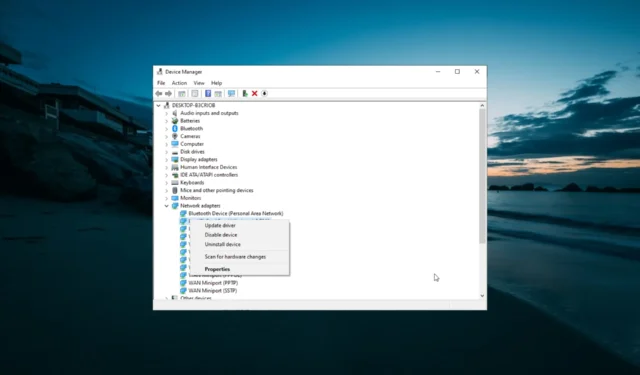
Błędy niebieskiego ekranu śmierci są dość straszne i mogą prowadzić do poważnych problemów, jeśli nie zostaną rozwiązane. Jednym z takich błędów jest problem netwbw02.sys związany ze sterownikami sieciowymi.
Ten frustrujący błąd może być spowodowany kilkoma czynnikami, ale nie jest to problem bez rozwiązania. W tym przewodniku pokażemy, jak łatwo rozwiązać problem.
Co to jest błąd niebieskiego ekranu netwbw02.sys?
Netwbw02.sys jest integralnym składnikiem sterownika Intel Wireless WiFi Link lub sterownika karty bezprzewodowej Intel. Gdy pojawi się błąd niebieskiego ekranu z tego komponentu, najprawdopodobniej oznacza to, że wystąpił problem ze sterownikiem Intel.
Poniżej przedstawiono niektóre przyczyny tego problemu:
- Nieaktualny sterownik : Pierwszą rzeczą, którą musisz sprawdzić, czy masz do czynienia z tym problemem, jest to, czy masz najnowsze sterowniki sieciowe. Jeśli nie, musisz zaktualizować sterowniki do najnowszej wersji.
- Obecność złośliwego oprogramowania : czasami wirusy mogą powodować problemy z urządzeniem, prowadząc do tego błędu. To, co musisz tutaj zrobić, to przeprowadzić głębokie skanowanie w poszukiwaniu złośliwego oprogramowania.
- Przestarzały komputer : w niektórych przypadkach błąd netwbw02 może być spowodowany przestarzałym systemem operacyjnym. Aktualizacja komputera do najnowszej wersji powinna załatwić sprawę.
Jak mogę naprawić błąd BSOD netwbw02.sys w systemie Windows 10?
1. Zaktualizuj sterowniki sieciowe
- Naciśnij Windows klawisz + X i wybierz opcję Menedżer urządzeń .
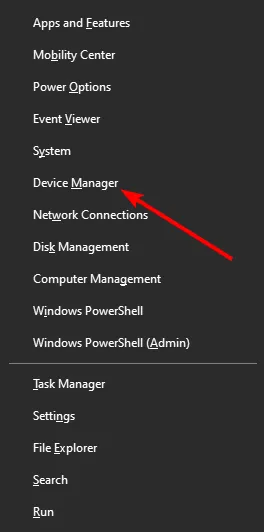
- Kliknij dwukrotnie sekcję Karty sieciowe i kliknij prawym przyciskiem myszy znajdujące się pod nią urządzenie bezprzewodowe Intel.
- Teraz wybierz opcję Aktualizuj sterownik .
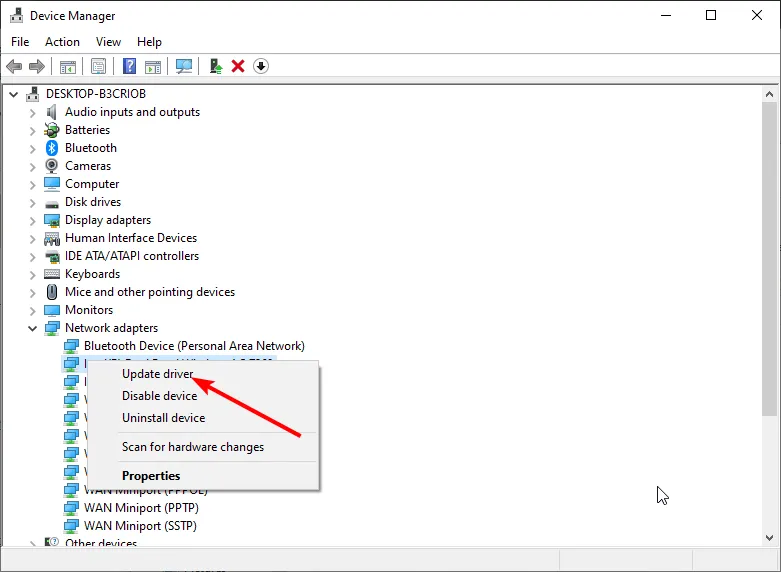
- Na koniec wybierz Wyszukaj automatycznie sterowniki i zainstaluj wszelkie dostępne aktualizacje.
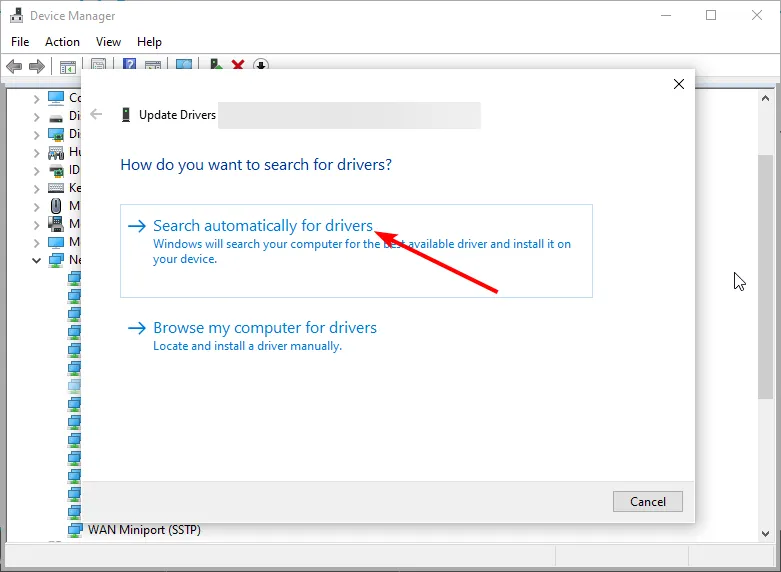
Główną przyczyną błędu BSOD netwbw02.sys jest przestarzały sterownik sieciowy. Musisz więc zainstalować najnowsze wersje sterowników, aby rozwiązać problem.
Jeśli aktualizator systemu Windows nie może pobrać najnowszego sterownika, musisz przejść do oficjalnej witryny firmy Intel, aby pobrać i zainstalować sterownik.
Eliminuje również ryzyko pobrania niewłaściwego sterownika, co może prowadzić do dalszych problemów.
2. Odinstaluj sterowniki sieciowe
- Naciśnij Windows klawisz + R , wpisz devmgmt.msc i kliknij OK .
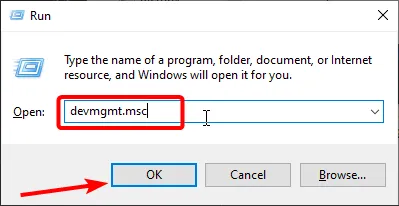
- Rozwiń opcję Karty sieciowe i kliknij prawym przyciskiem myszy kartę sieci bezprzewodowej Intel.
- Teraz wybierz opcję Odinstaluj urządzenie .
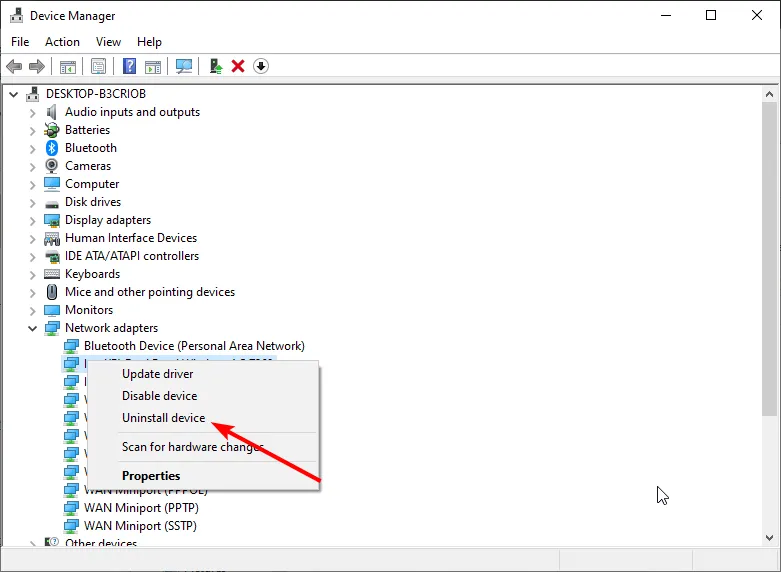
- Zaznacz pole Usuń oprogramowanie sterownika dla tego urządzenia i kliknij przycisk Odinstaluj .
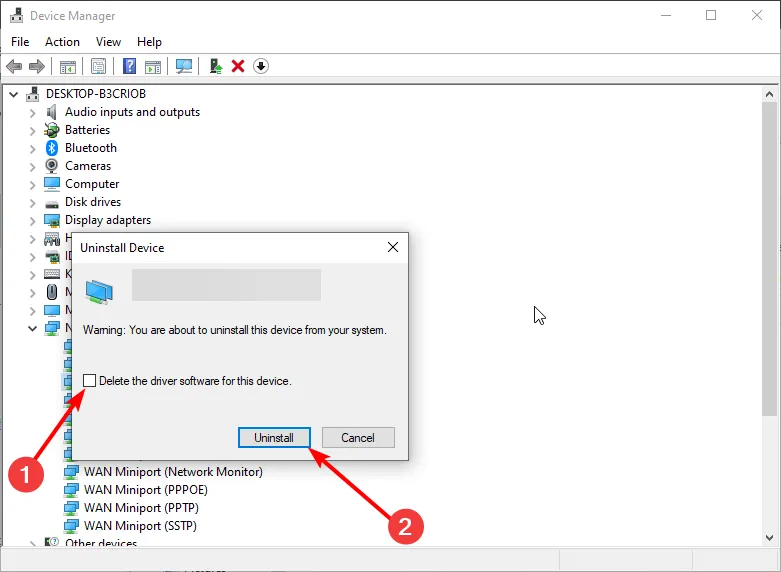
- Na koniec uruchom ponownie komputer.
Jeśli aktualizacja sterowników sieciowych nie rozwiąże problemu z plikiem netwbw02.sys, konieczne może być jego odinstalowanie. Po ponownym uruchomieniu komputera możesz pobrać najnowszy sterownik z oficjalnej witryny firmy Intel.
3. Zaktualizuj swój komputer
- Naciśnij Windows klawisz + I i wybierz Aktualizacja i zabezpieczenia .
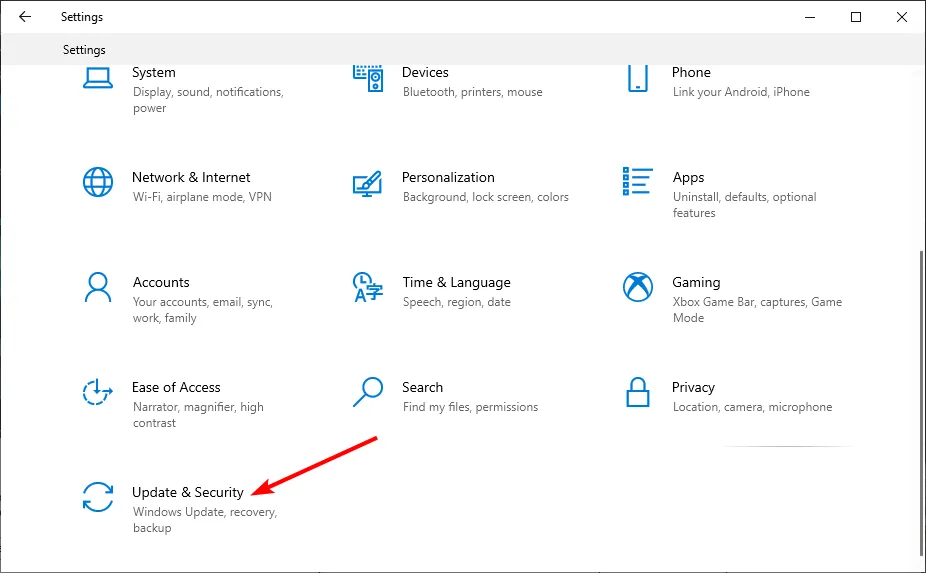
- Kliknij przycisk Sprawdź aktualizacje .
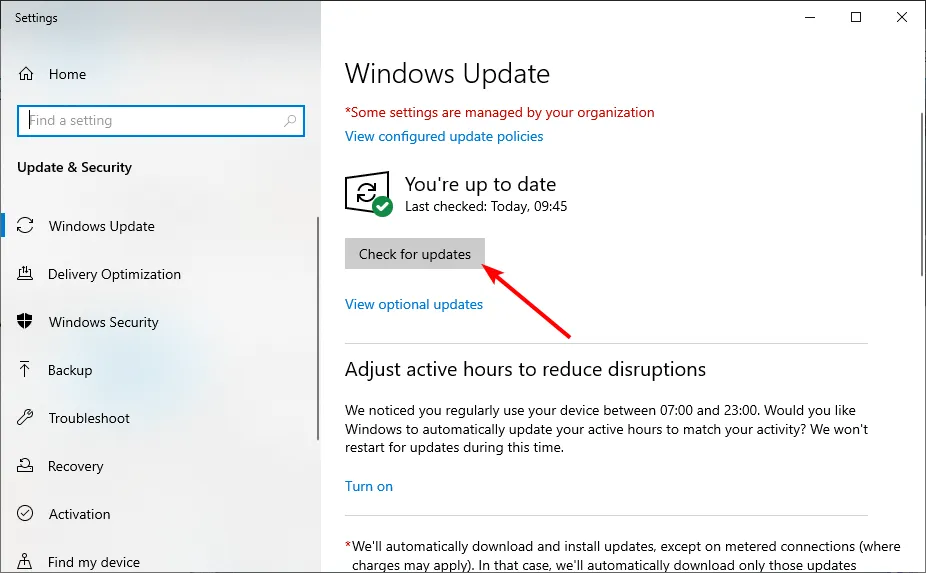
- Na koniec pobierz i zainstaluj dostępne aktualizacje i uruchom ponownie komputer.
Czasami przestarzały komputer netwbw02.an może powodować problem z niebieskim ekranem sys. Aby to naprawić, musisz zaktualizować system operacyjny do najnowszej wersji.
4. Uruchom skanowanie SFC
- Naciśnij Windows klawisz, wpisz cmd i wybierz Uruchom jako administrator w wierszu polecenia.
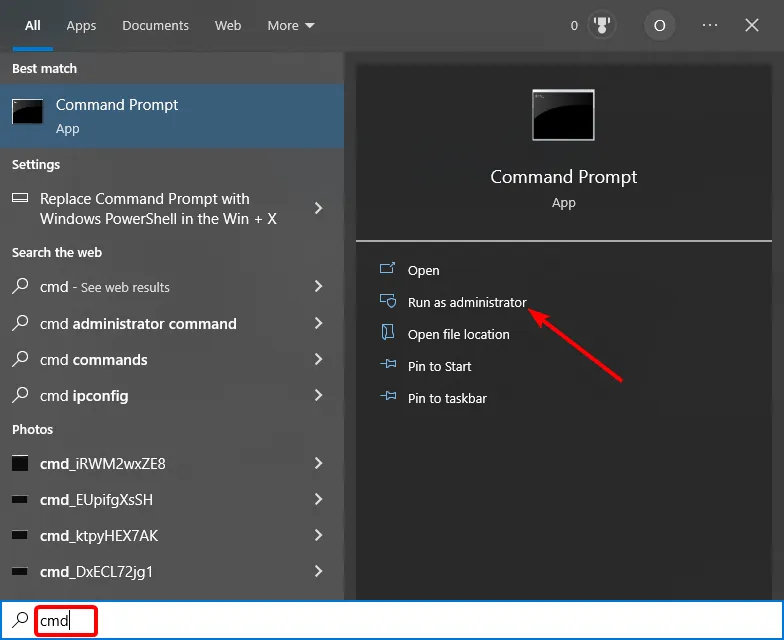
- Wpisz poniższe polecenie i naciśnij Enter , aby je uruchomić:
sfc /scannow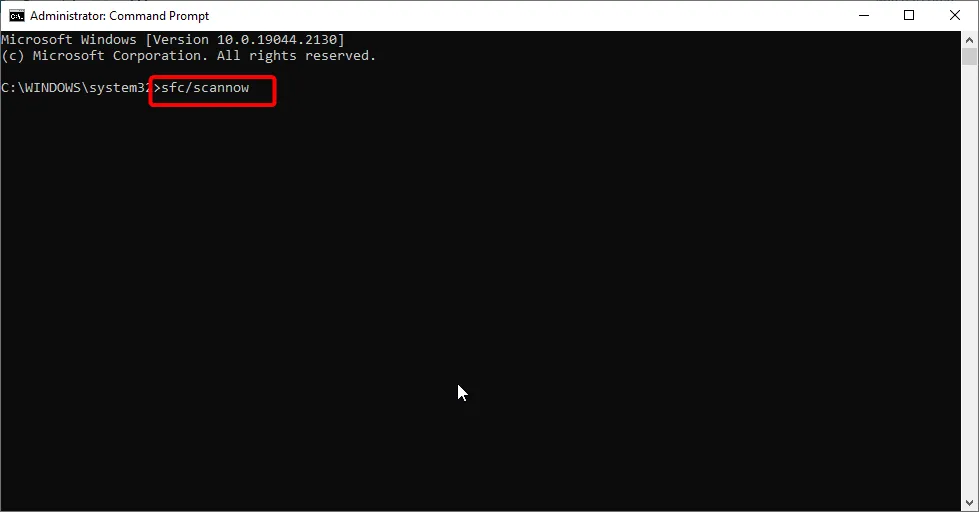
- Poczekaj, aż to polecenie zakończy działanie. Jeśli to nie zadziała, wpisz poniższe polecenie i naciśnij Enter :
DISM /online /cleanup-image /restorehealth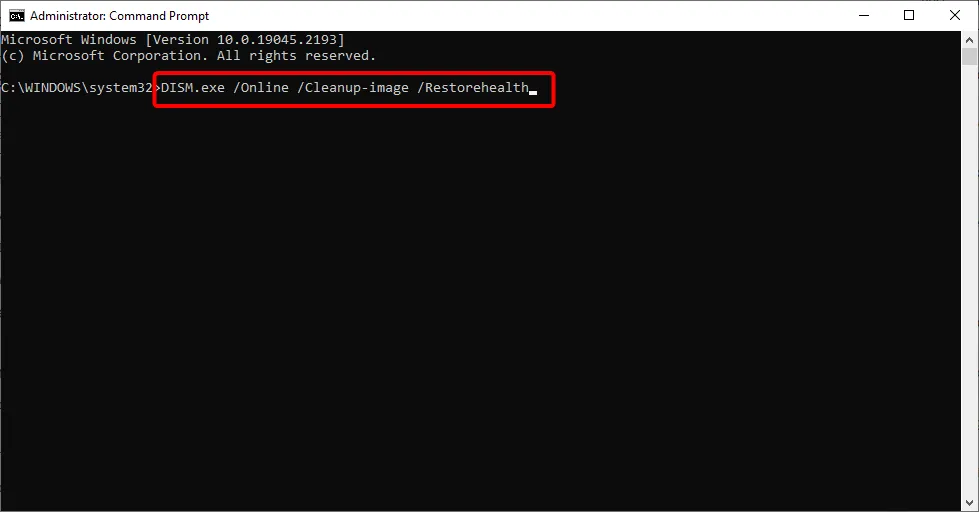
- Na koniec poczekaj, aż polecenie zakończy działanie i uruchom ponownie komputer.
Wadliwe lub uszkodzone pliki systemowe mogą czasami być przyczyną BSOD netwbw02.sys. Rozwiązaniem jest naprawa tych plików systemowych poprzez uruchomienie skanowania SFC i DISM.
5. Odinstaluj program antywirusowy
- Naciśnij Windows klawisz + R , wpisz appwiz.cpl i kliknij OK .
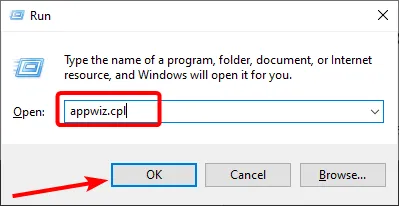
- Kliknij prawym przyciskiem myszy program antywirusowy innej firmy i wybierz opcję Odinstaluj .
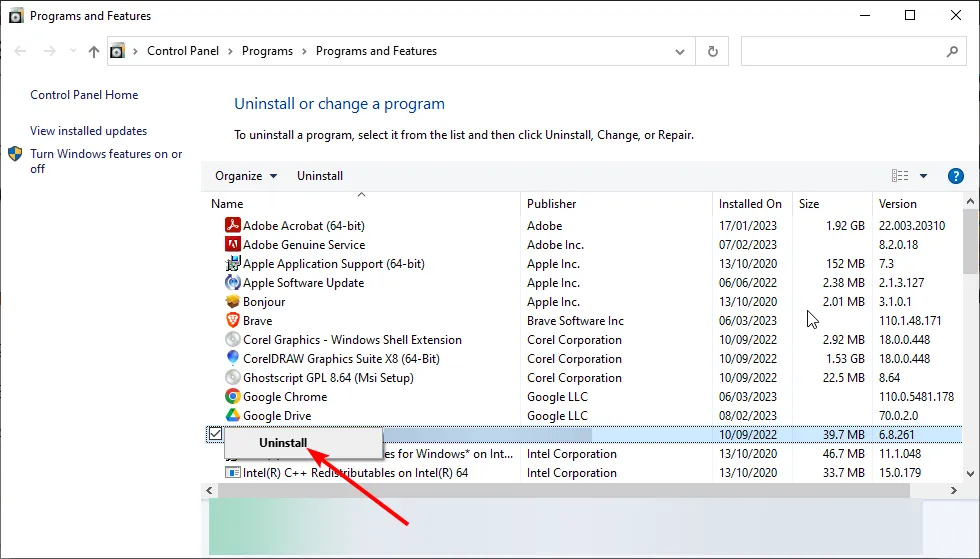
- Na koniec postępuj zgodnie z instrukcjami wyświetlanymi na ekranie, aby zakończyć proces usuwania.
Niektórzy użytkownicy stwierdzili, że BSOD netwbw02.sys czasami wynika z problemów z oprogramowaniem antywirusowym innych firm. Jeśli więc masz taki na swoim komputerze, musisz go odinstalować i sprawdzić, czy problem nadal występuje.
Jak mogę naprawić netwbw02.sys BSOD w systemie Windows 11?
- Naciśnij Windows klawisz + S , wpisz wirus i wybierz Ochrona przed wirusami i zagrożeniami .
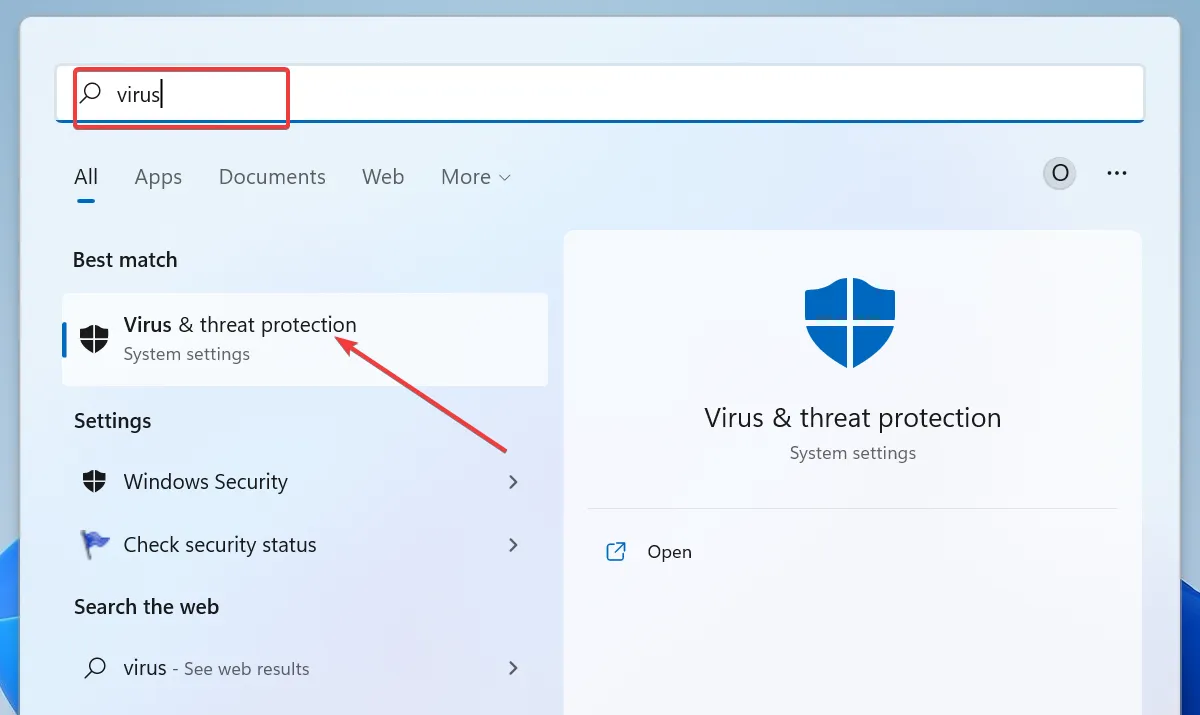
- Kliknij łącze Opcje skanowania na następnej stronie.
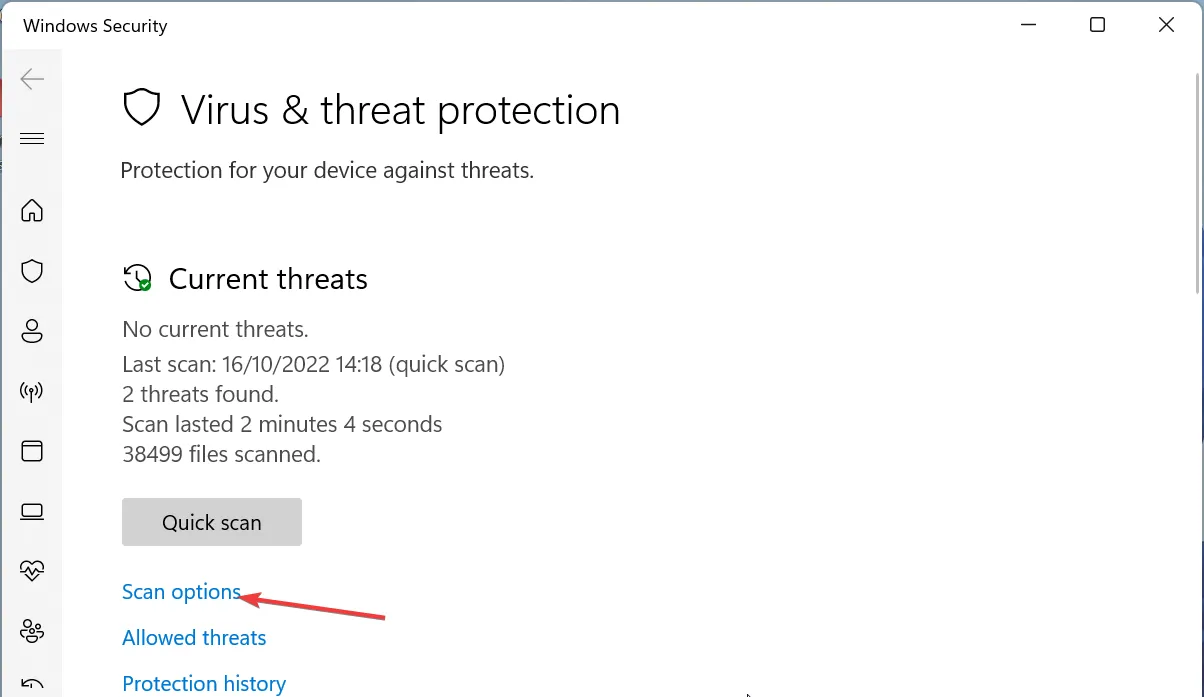
- Na koniec wybierz preferowaną opcję skanowania i kliknij przycisk Skanuj teraz .
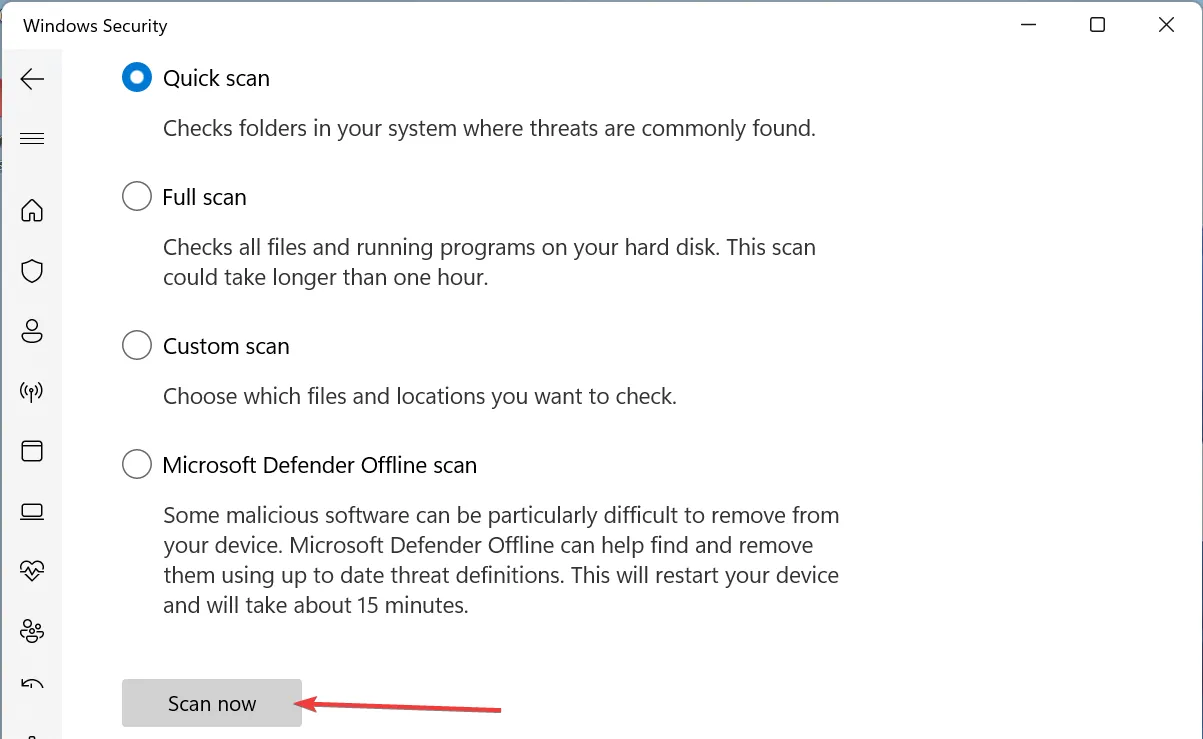
Wirusy mogą powodować różnego rodzaju problemy, w tym ten BSOD netwbw02.sys w systemie Windows 11. Na szczęście możesz je wyeliminować, wykonując pełne skanowanie za pomocą programu Windows Defender.
Pamiętaj, że wymienione rozwiązania dla systemu Windows 10 działają również doskonale w systemie Windows 11 i odwrotnie. Możesz więc swobodnie stosować je wszystkie, niezależnie od systemu operacyjnego.
Daj nam znać rozwiązanie, które pomogło Ci rozwiązać ten problem w komentarzach poniżej.



Dodaj komentarz